
तपाईलाई सम्भवतः थाहा छ, बायोस एक फर्मवेयर हो जुन कम्प्युटरको मदरबोर्डमा ग्राहकको मदरबोर्डमा भण्डार गरिएको छ र सबै पीसी उपकरणहरूको कन्फिगरेसनको लागि जिम्मेवार छ। र यो कार्यक्रम राम्रो छ यो कार्यक्रम अपरेटिंग प्रणालीको स्थिरता र गति हो। र यसको मतलब यो हो कि CMOS सेटअप संस्करण आवधिक रूपमा अपडेट गर्न सकिन्छ ओएस कार्यवाहीको प्रदर्शन, त्रुटि सुधार र समर्थित उपकरणहरूको सूचीको प्रदर्शन सुधार गर्न।
हामी कम्प्युटरमा BIOS अपडेट गर्दछौं
BIOS अपडेट गर्न सुरु हुँदै, यो प्रक्रियाको यस प्रक्रियाको असफलता र उपकरणहरूको असफलताको मामलामा तपाईंले निर्मातालाई मर्मत गर्ने अधिकार गुमाउनुभयो। फर्मवेयर रोमी जब फर्मवेयर रोमेको विषयको अधीनमा बस्न निश्चित गर्नुहोस्। र राम्रोसँग सोच्नुहोस्, तपाईंलाई वास्तवमै "सिन" अपग्रेड गर्न आवश्यक छ।विधि 1: बॉसमा निर्मित उपयोगिता संग अपडेट गर्नुहोस्
आधुनिक मदरबोर्डहरू अक्सर फर्मवेयरलाई फर्मवेयर अपडेट गर्न एक निर्मित उपयोगितासँग भेटिन्छ। यसलाई सुविधाजनक छ। उदाहरणका लागि विचार गर्नुहोस् EZ FALS फ्ल्यास 2 उपयोगिता।
- हामी "फलाम" को निर्माताको साइटबाट BIOS को इच्छित संस्करण डाउनलोड गर्दछौं। हामी युएसबी फ्ल्यास ड्राइभमा स्थापना फाईलबाट फालिदिनेछौं र कम्प्युटरको USB पोर्टमा सम्मिलित गर्दछौं। पीसी पुनःस्टार्ट गर्नुहोस् र BIOS सेटिंग्स प्रविष्ट गर्नुहोस्।
- मुख्य मेनूमा हामी उपकरण ट्याबमा सार्छौं र सोसको एज फ्ल्यास 2 उपयोगी फ्ल्यास स्ट्रिंगमा क्लिक गरेर उपयोगिता चलाउँछौं।
- नयाँ फर्मवेयर फाइलमा मार्ग निर्दिष्ट गर्नुहोस् र इन्टर थिच्नुहोस्।
- छोटो अवधिको BIOS संस्करण अपडेट प्रक्रिया पछि, कम्प्युटर रिबुट। लक्ष्य हासिल छ।
- आधिकारिक वेबसाइटमा भर्खरको फर्मवेयर संस्करण डाउनलोड गर्नुहोस्।
- USB उपकरणमा डाउनलोड गरिएको फाईल लेख्नुहोस्। हामी पीसी आवासको पछाडि युएसबी पोर्टमा USB पोर्टलाई टाँसिरहेका छौं र नजिकैको बटन थिचौं।
- बटन होल्ड गर्नुहोस् तीन सेकेन्ड थिच्नुहोस् र B2032 ब्याट्रीले BA2032 ब्याट्री सफलतापूर्वक अपडेट गर्यो। धेरै छिटो र व्यावहारिक।
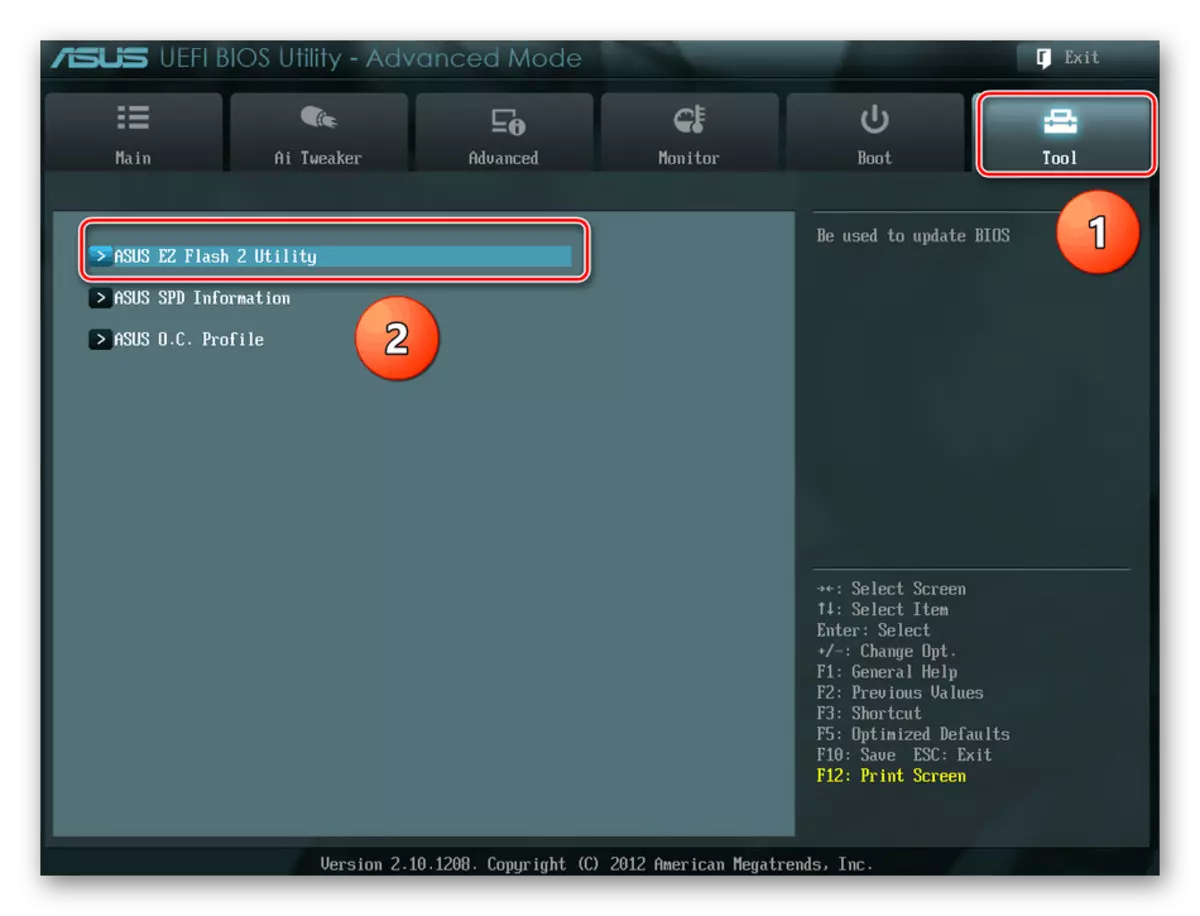

विधि 2: USB BIOS फ्ल्यासब्याक
यो विधि हालसालै जसस जस्ता ज्ञात उत्पादकहरूको मदरबोर्डहरूमा देखा पर्यो। जब यो बायोस मा समावेश गर्न आवश्यक छैन, विन्डोज वा MS-DOS डाउनलोड गर्न आवश्यक छ। कम्प्यूटर पनि आवश्यक छैन।
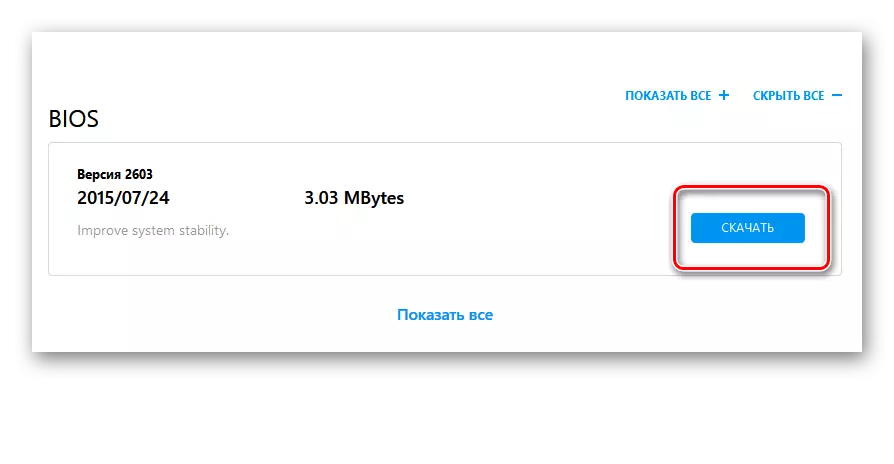

विधि :: एमएस-DOS मा अपडेट गर्नुहोस्
एकचोटि, डीओएसबाट BIOS अपडेट निर्माता र डाउनलोड गरिएको फर्मवेयर अभिलेखबाट फ्लपी डिस्क आवश्यक पर्दछ। तर फ्लपी ड्राइभहरू एक वास्तविक अपराध भएको छ, अब UMB ड्राइभ CMOS सेटअप अपग्रेडको लागि उपयुक्त छ। तपाईं हाम्रो संसाधनमा अर्को लेखमा आफैंलाई यसरी परिचित गर्न सक्नुहुन्छ।अधिक पढ्नुहोस्: अपग्रेड गरिएका निर्देशनहरू BOS CO फ्ल्यास ड्राइभ
विधि :: हावामा अपडेट गर्नुहोस्
प्रत्येक आत्म-सम्मान निर्माता "फलामको" ले अपरेटिंग प्रणालीबाट बसिरहेको बायोसहरूको लागि विशेष कार्यक्रम उत्पन्न गर्दछ। सामान्यतया तिनीहरू मदरबोर्ड वा कम्पनीको वेबसाइटको कन्फिगरेसनबाट डिस्कमा छन्। यो सफ्टवेयरसँग काम गर्न सजिलो छ, प्रोग्रामले स्वचालित रूपमा नेटवर्कबाट नेटवर्कबाट फेला पार्न र BIOS संस्करण अपडेट गर्न सक्दछ। तपाईंले यो सफ्टवेयर स्थापना गर्न र चलाउन आवश्यक छ। तपाईं त्यस्ता कार्यक्रमहरूको बारेमा तल निर्दिष्ट लिंकमा क्लिक गरेर पढ्न सक्नुहुन्छ।
थप पढ्नुहोस्: BIOS अपडेट प्रोग्रामहरू
अन्तमा केही सानो सुझावहरू। फ्ल्यास ड्राइभ वा अन्य क्यारियरमा अघिल्लो संस्करणमा सम्भावित बेस्ब्याक वा अन्य क्यारियरमा अन्य क्यारियर रिजर्भ गर्नुहोस्। र फाइलहरू केवल निर्माताको आधिकारिक वेबसाइटमा डाउनलोड गर्नुहोस्। मर्मत सेवाहरूको बजेट खर्च गर्नु भन्दा अनावश्यक सावधान हुनु राम्रो हो।
